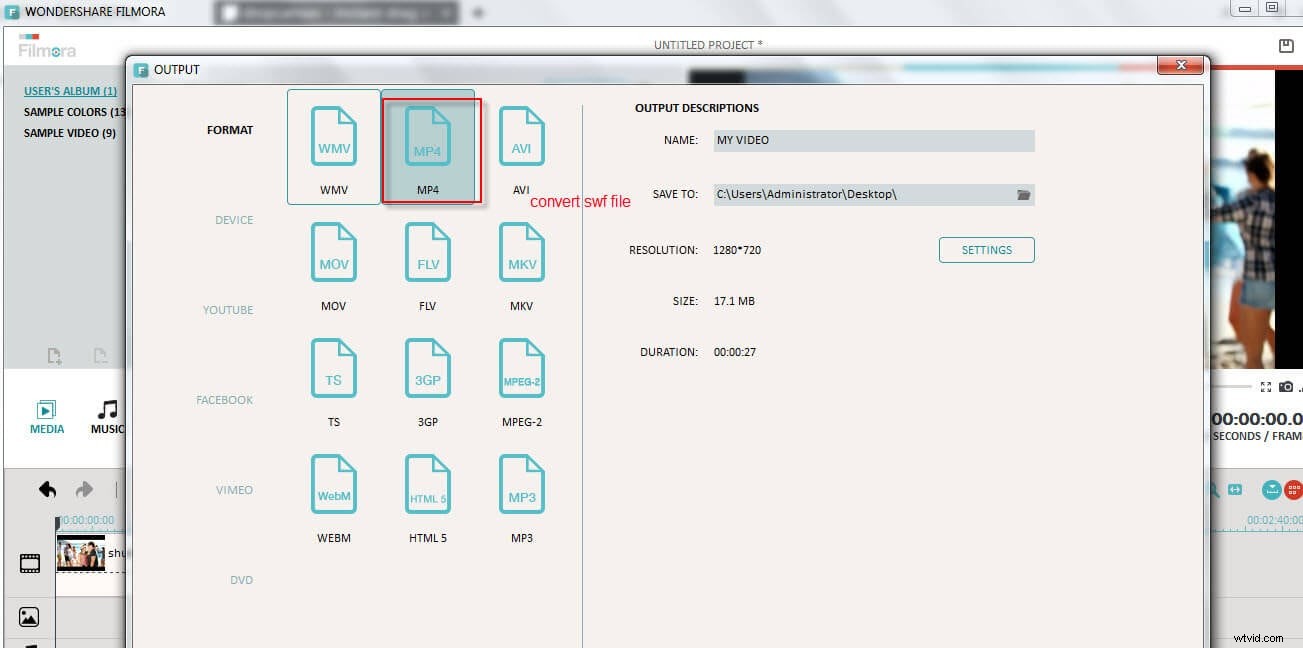Swf (shock wave flash) es el formato del software de diseño de animación Adobe Flash de Adobe Company. Se usa ampliamente en todo tipo de sitios web y funciona bien en computadoras con Windows PC y Mac, siempre que instale Adobe Flash Player.
Aunque es muy popular a través de PC, los usuarios de dispositivos móviles y tabletas pueden tener dificultades para reproducir .swf en teléfonos móviles y tabletas porque la mayoría de los teléfonos móviles y tabletas no son compatibles con Adobe Flash Player. ¿Alguna vez has experimentado la situación de que tienes un archivo flash interesante que realmente quieres compartir con tus amigos a través de teléfonos móviles y tabletas?
Personalmente me encontré con este problema antes. Hasta donde yo sé, hay pocos software compatibles para editar y convertir swf, como Windows Movie Maker (Windows) e imovie (mac), que son gratuitos y no admiten swf, pero encontré un software de edición de video de terceros que integra Esta característica. Tomaré Wondershare Filmora (originalmente Wondershare Video Editor), que es uno de los software de edición de video más populares, por ejemplo. Si está usando una computadora Mac, puede usar Wondershare Filmora para Mac (originalmente Wondershare Video Editor para Mac). Este software puede ayudarlo a editar y convertir archivos swf en videos para reproducirlos en teléfonos móviles y tabletas. De esta manera, no necesita descompilar su archivo flash y no requiere conocimientos profesionales de swf para editarlo. Esta es una manera extremadamente fácil y suave. ¡Además, puede descargar la versión de prueba gratuita de 30 días para probarla ahora!
Parte 1Importar archivo swf
Inicie el software Wondershare Filmora y luego haga clic en el botón 'importar', le pedirá que seleccione el archivo swf para importar y luego puede arrastrarlo desde la biblioteca de medios del software para agregarlo a la pista de video.
Otra forma de importar swf es arrastrarlo y soltarlo desde la carpeta original de su computadora a la pista de video del software.
Nota:es posible que no se admitan algunos SWF protegidos por derechos de autor; asegúrese de que su SWF no esté protegido por derechos de autor.
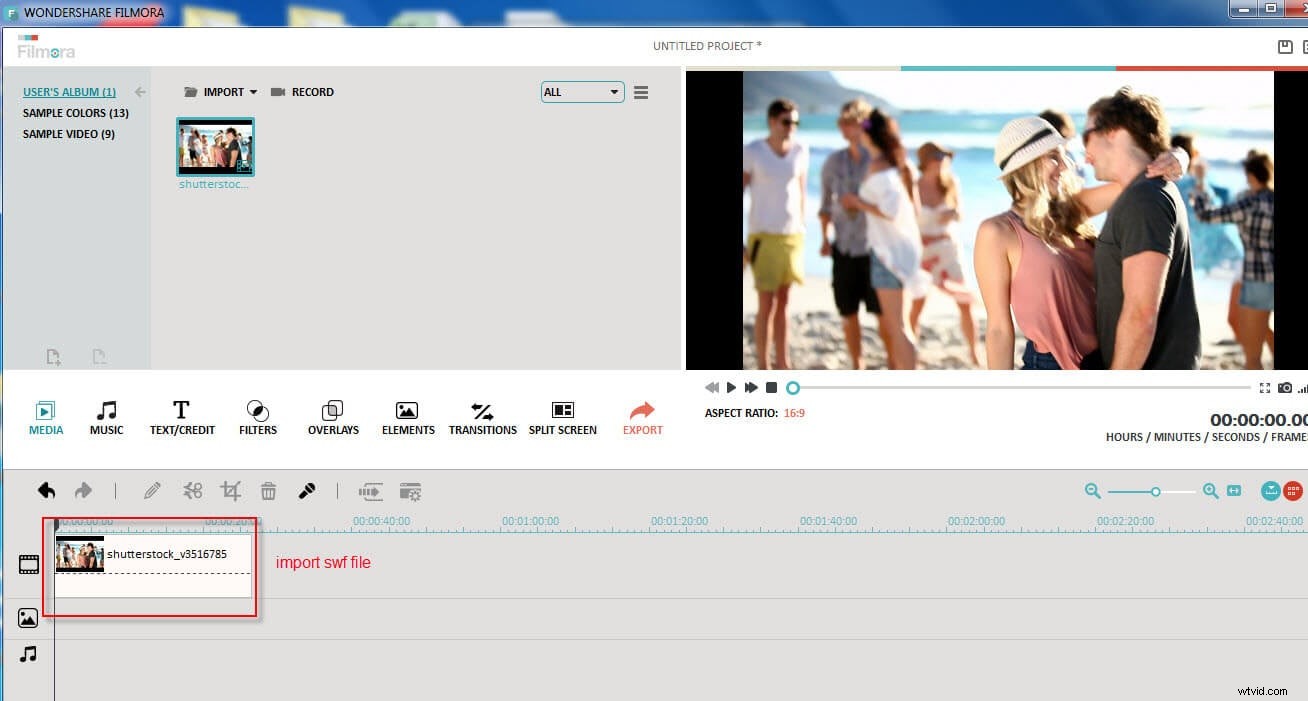
Parte 2Editar archivo swf antes de convertir (opcional)
Sin embargo, este no es un paso necesario, puede omitir este paso si no necesita editar su swf. Según mi experiencia, a veces necesitamos editar swf. Teniendo en cuenta todo tipo de herramientas útiles, ¿por qué no dedicar unos minutos más a mejorar su archivo swf? Wondershare Filmora le ofrece una forma muy intuitiva de editar su archivo swf, las funciones más utilizadas son recortar el archivo swf, agregar música de fondo y aplicar filtros. Le recomendaré que dedique más tiempo a explorar el software para que pueda aprovecharlo al máximo.
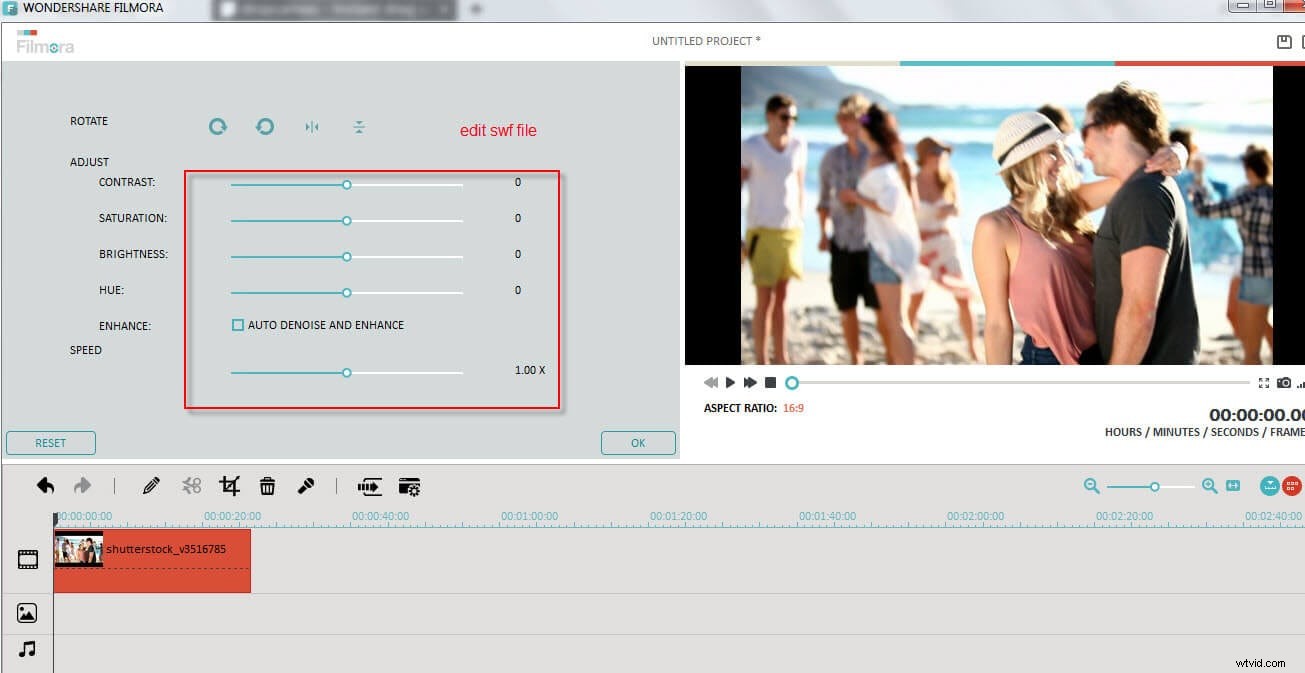
Parte 3Convertir archivo swf a video
Después de editar, puede hacer clic en 'exportar' y luego puede hacer clic en 'formatos' y elegir un formato de video estándar que desea convertir swf a video. Se recomienda Mp4 ya que es compatible con la mayoría de los dispositivos móviles y tabletas y tiene buena calidad en comparación con otros formatos.
Finalmente, después de convertir el archivo swf, puede transferir los nuevos archivos de video a sus dispositivos móviles y luego reproducirlos allí y mostrárselos a sus amigos.
En lugar de convertir el video a un formato guardado en la computadora, Wondershare Filmora también ofrece otra opción para que cargues tu video en sitios web sociales como Facebook, YouTube y Video. Luego puede iniciar sesión en facebook/youtube y vimeo para reproducir los videos en sus teléfonos móviles y tabletas.